mac系统使用腾讯云cos + picgo 搭建typora图床
一、购买腾讯云对象存储(cos)资源包
官网地址:https://buy.cloud.tencent.com/cos
-
购买【存储容量】- 强制购买
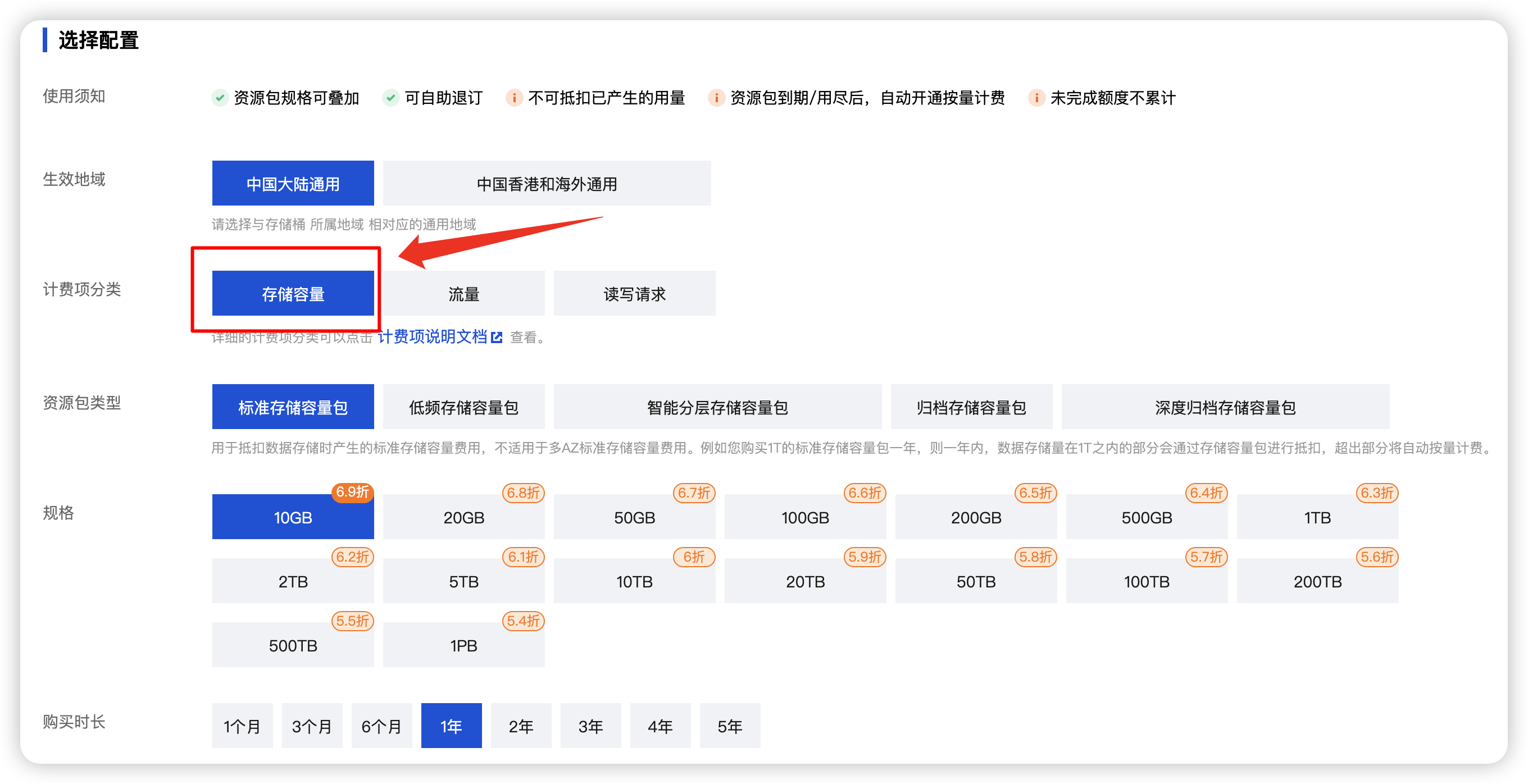
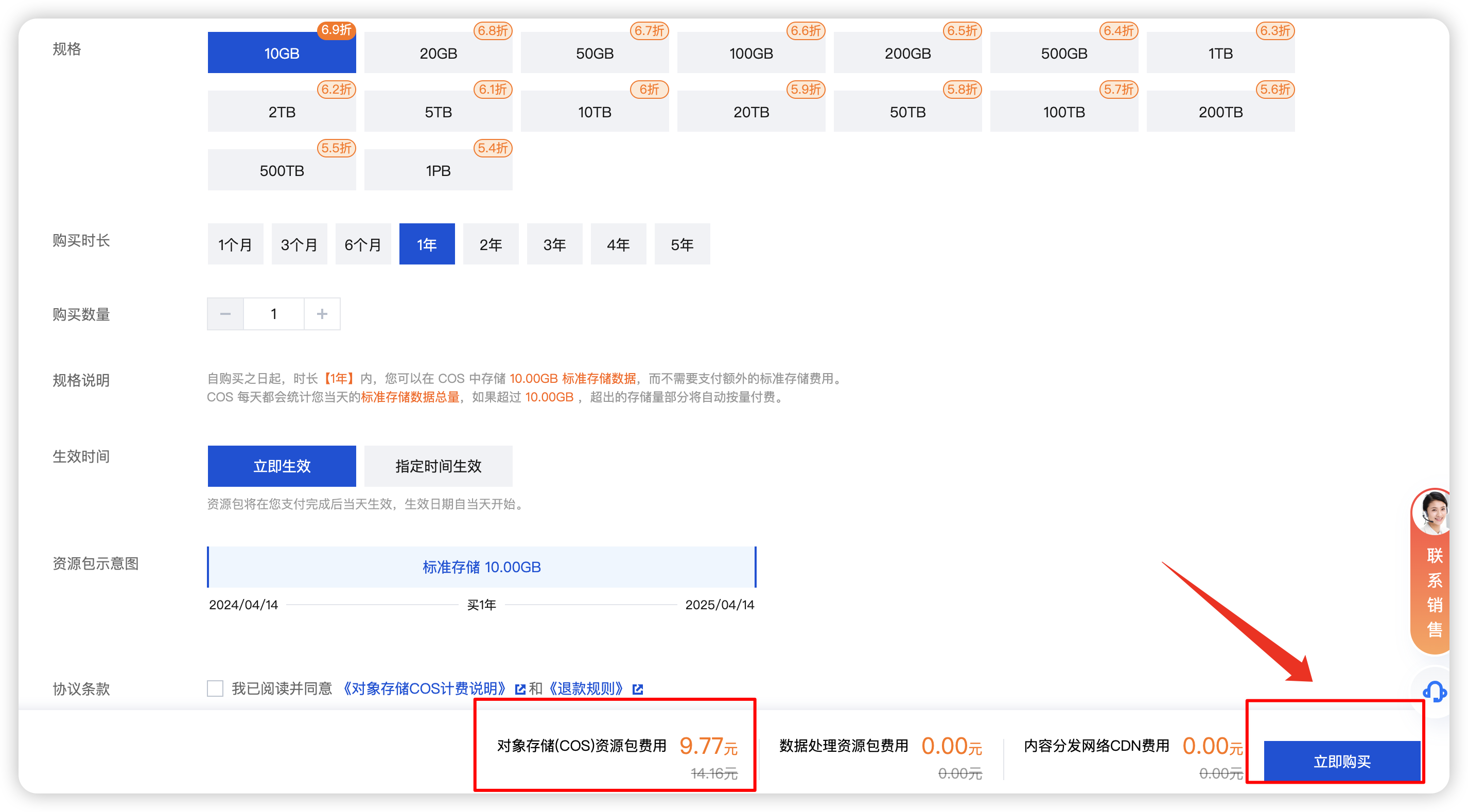
存储容量包很便宜,10gb/1年 不到10块钱
-
购买【流量】- 强制购买
-
购买流量是非常重要的,如果不购买流量包,后期使用图床会出现大量费用。
-
为什么要买流量包?
因为我们讲typora文档中的图片上传到cos的存储桶中后,还需要在typora中同步显示该图片,那就要从我们自己建的存储桶中下载该图片,需要【外网下行流量】,所以就需要购买流量包。
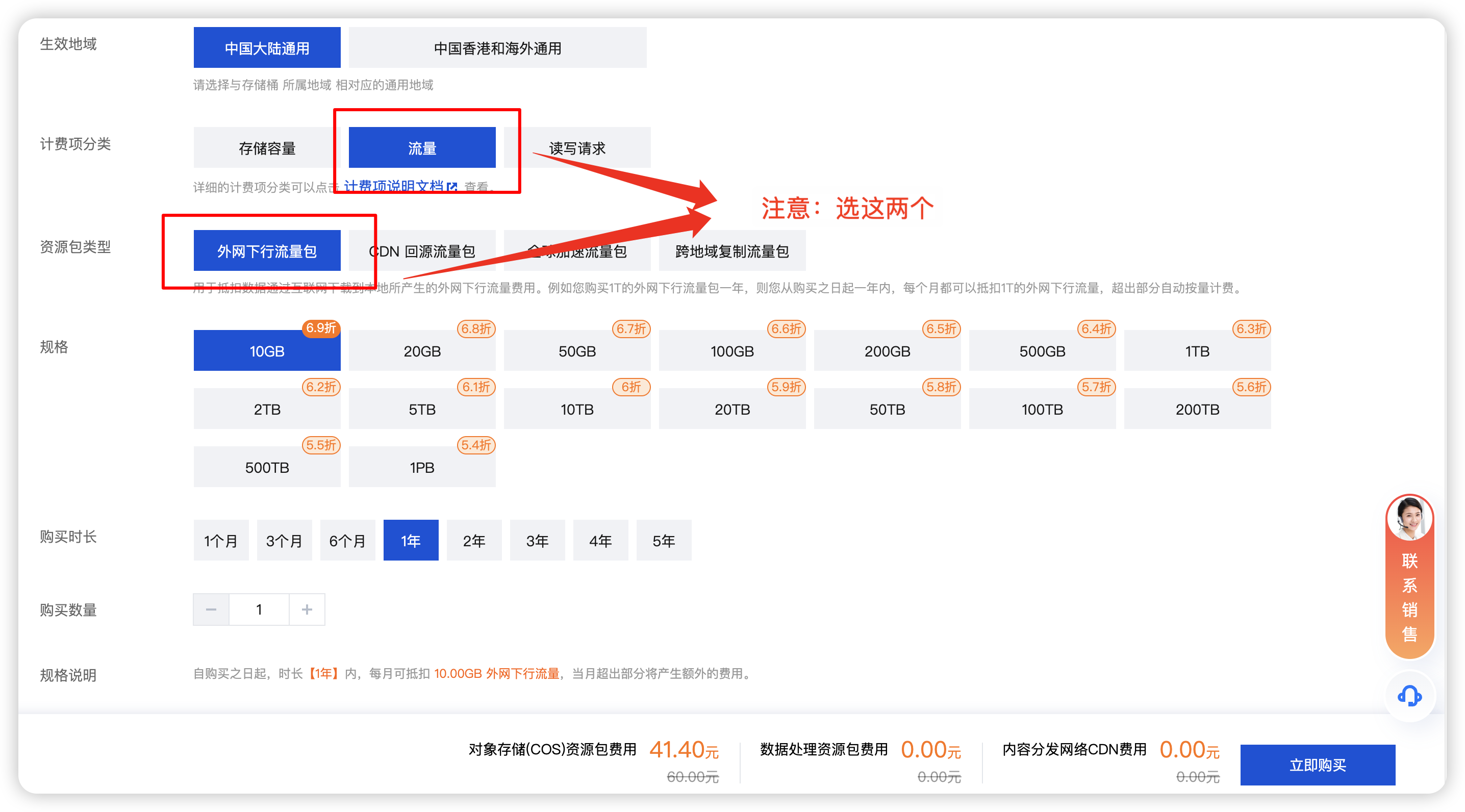
-
-
购买【读写请求】- 非强制
如果仅仅将存储桶作为图床,那就不需要购买【读写请求】,如果想通过api调用实现图片的上传下载,那就要购买该服务,强烈建议大家购买,因为非常便宜,一年不到1块钱

二、创建存储桶
-
入口:https://console.cloud.tencent.com/
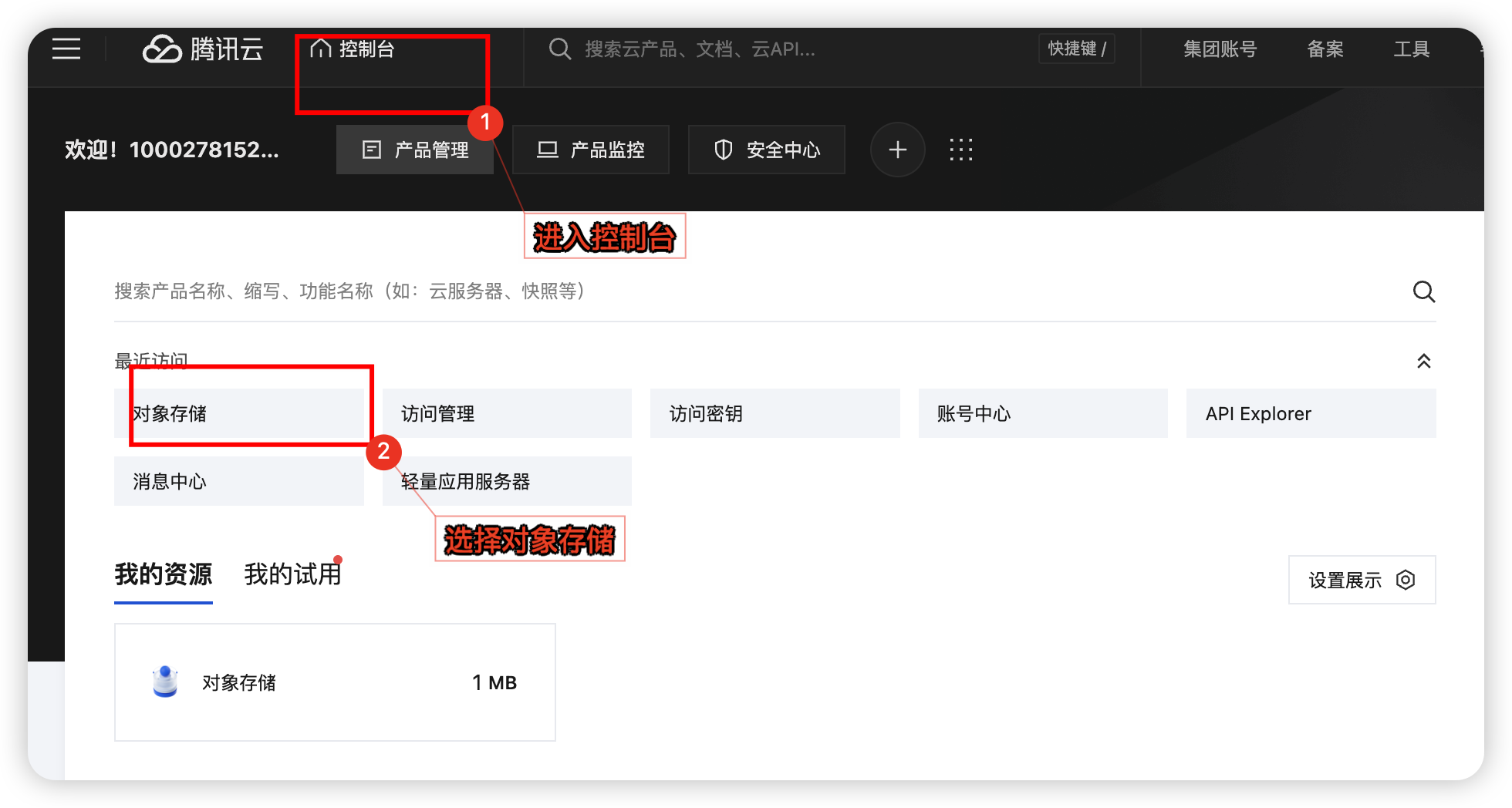
-
创建存储桶

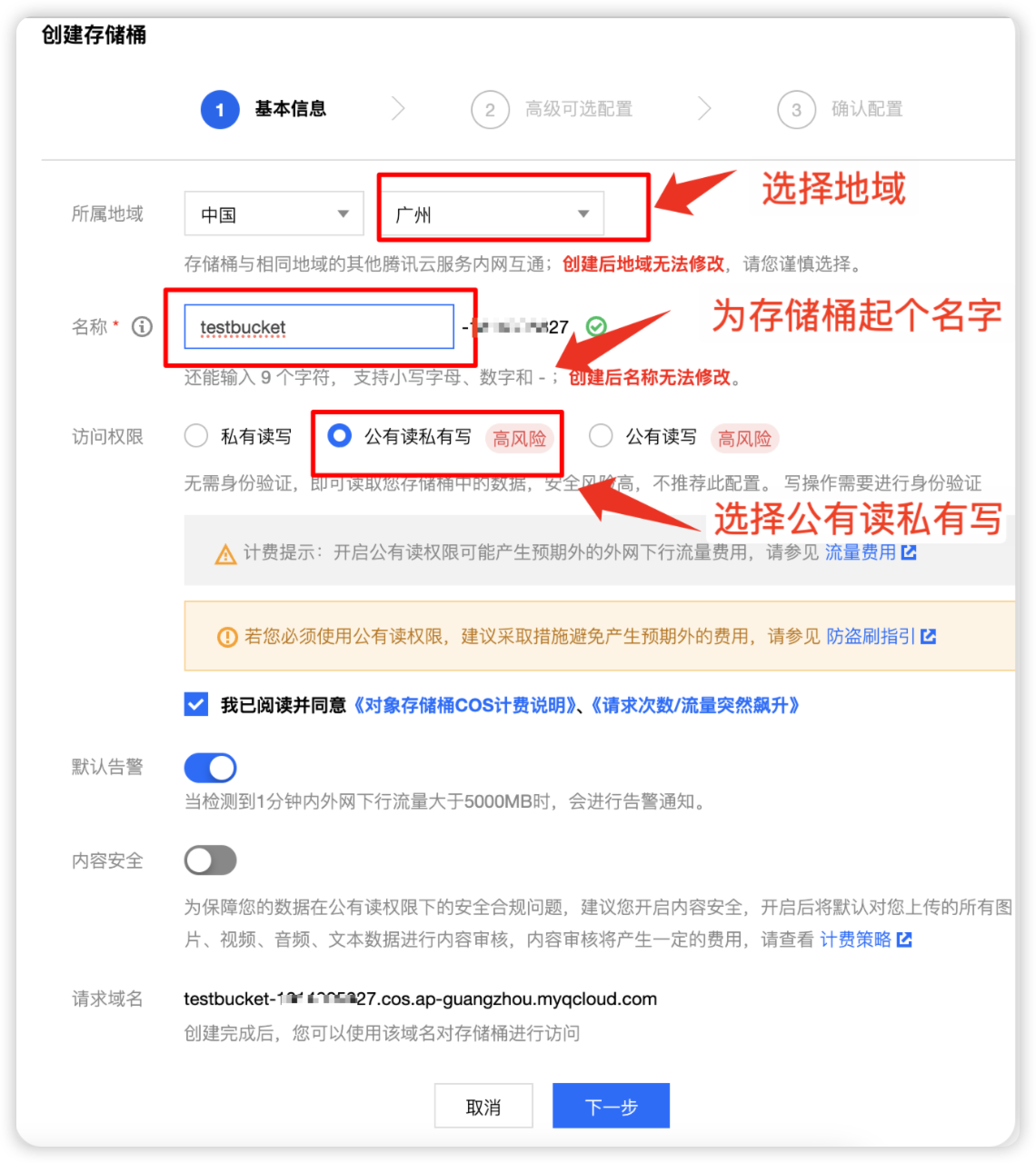
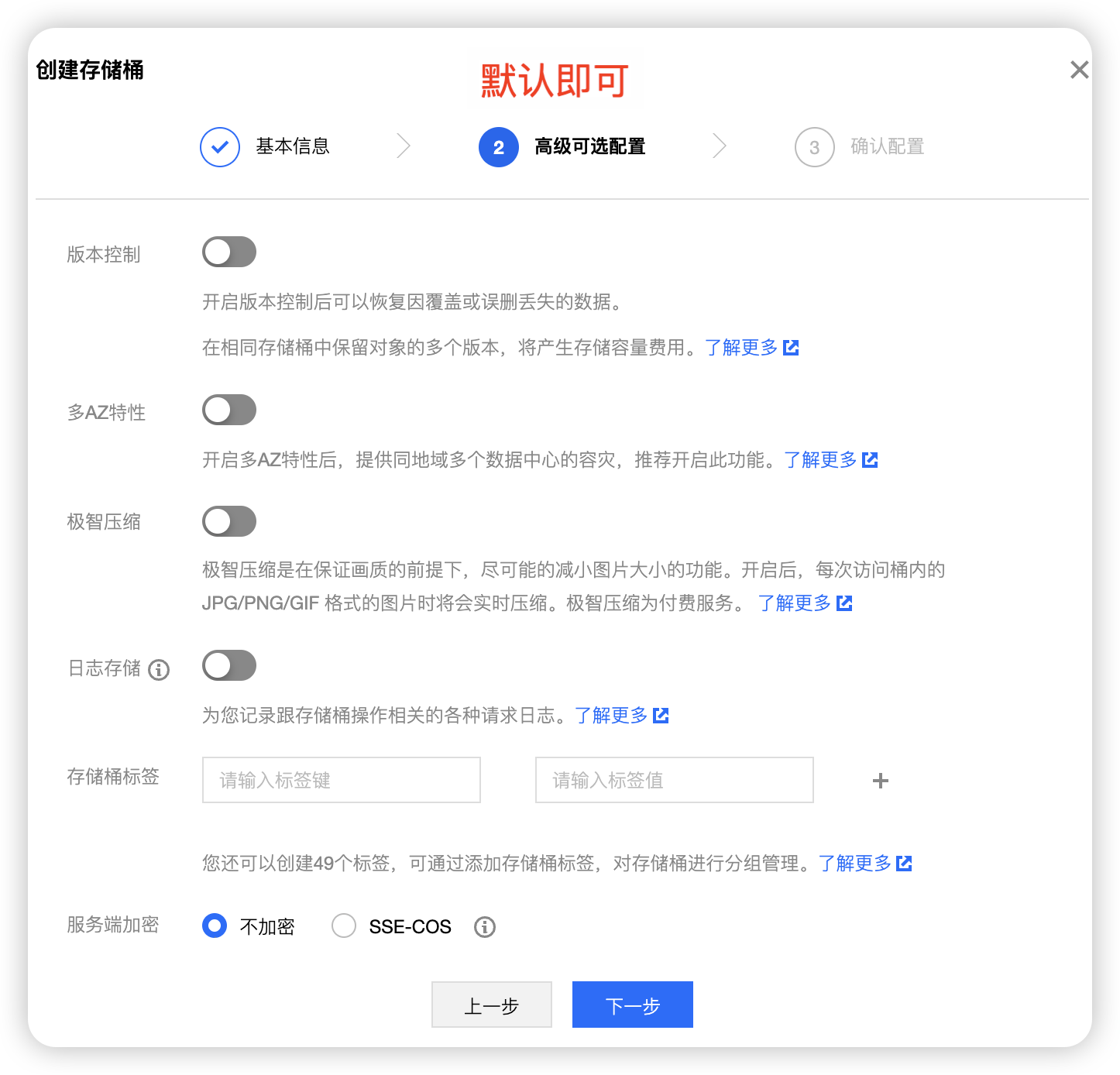
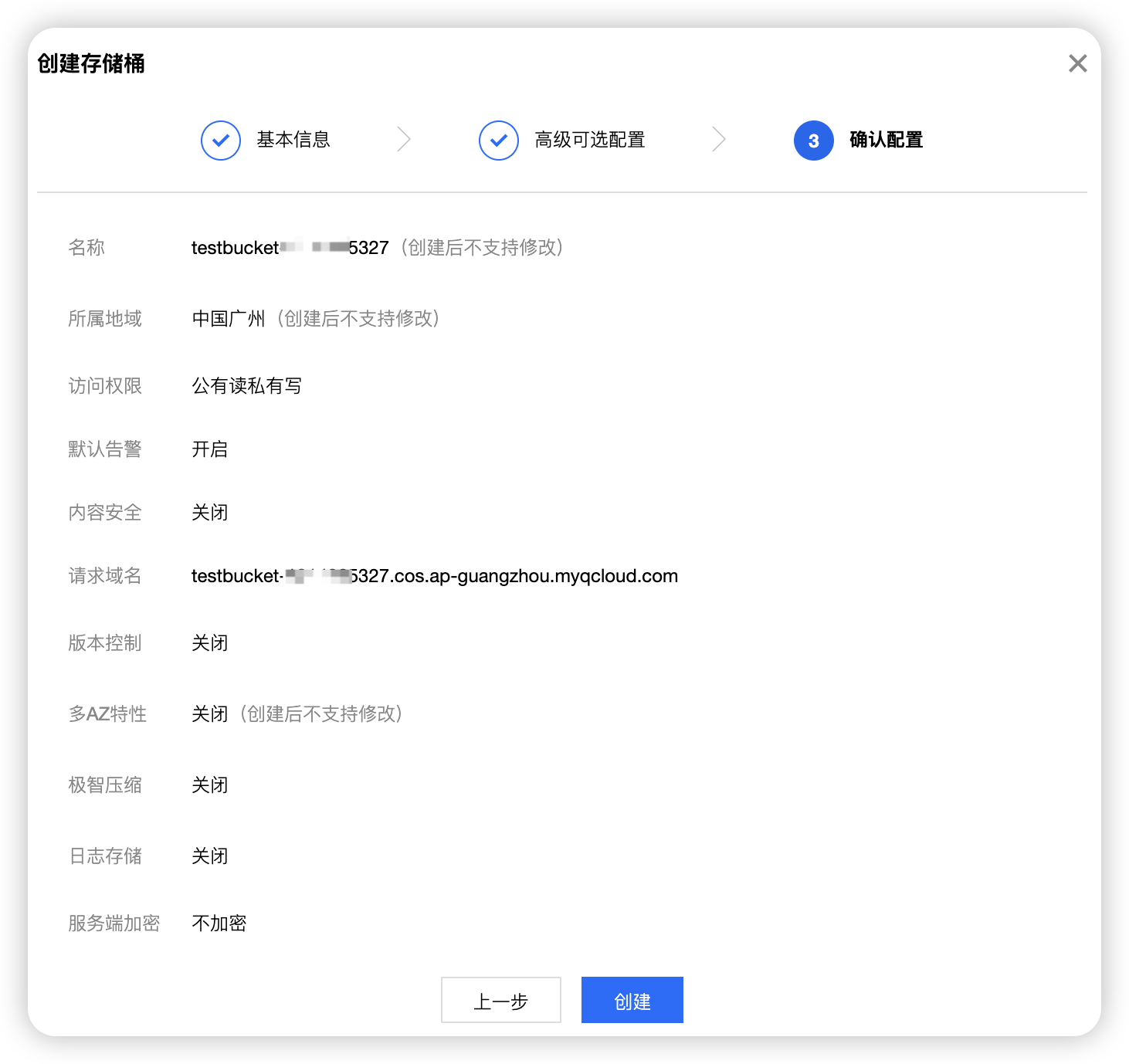
-
记录存储桶配置
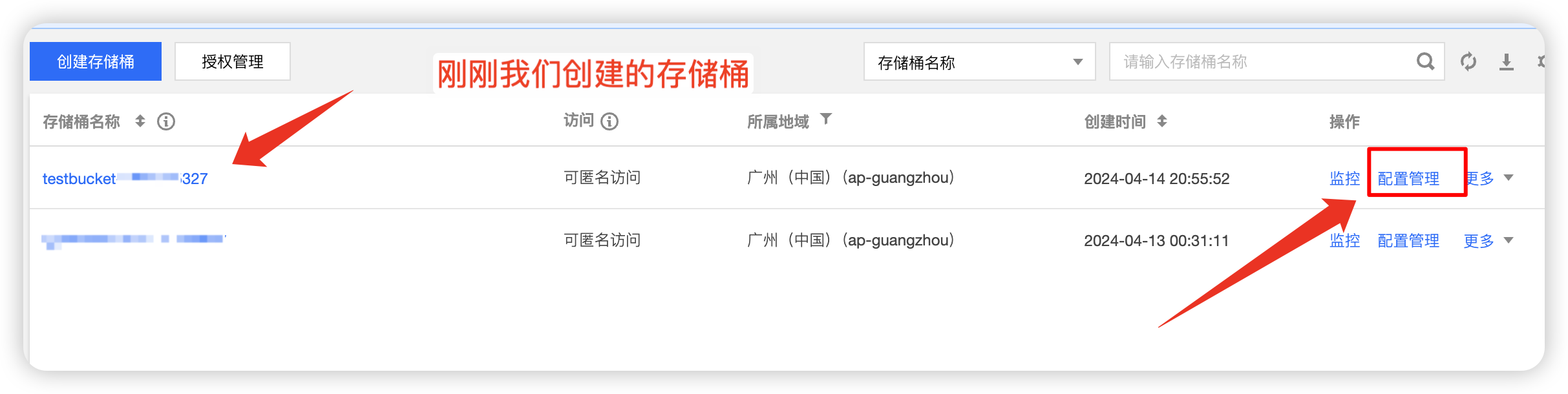
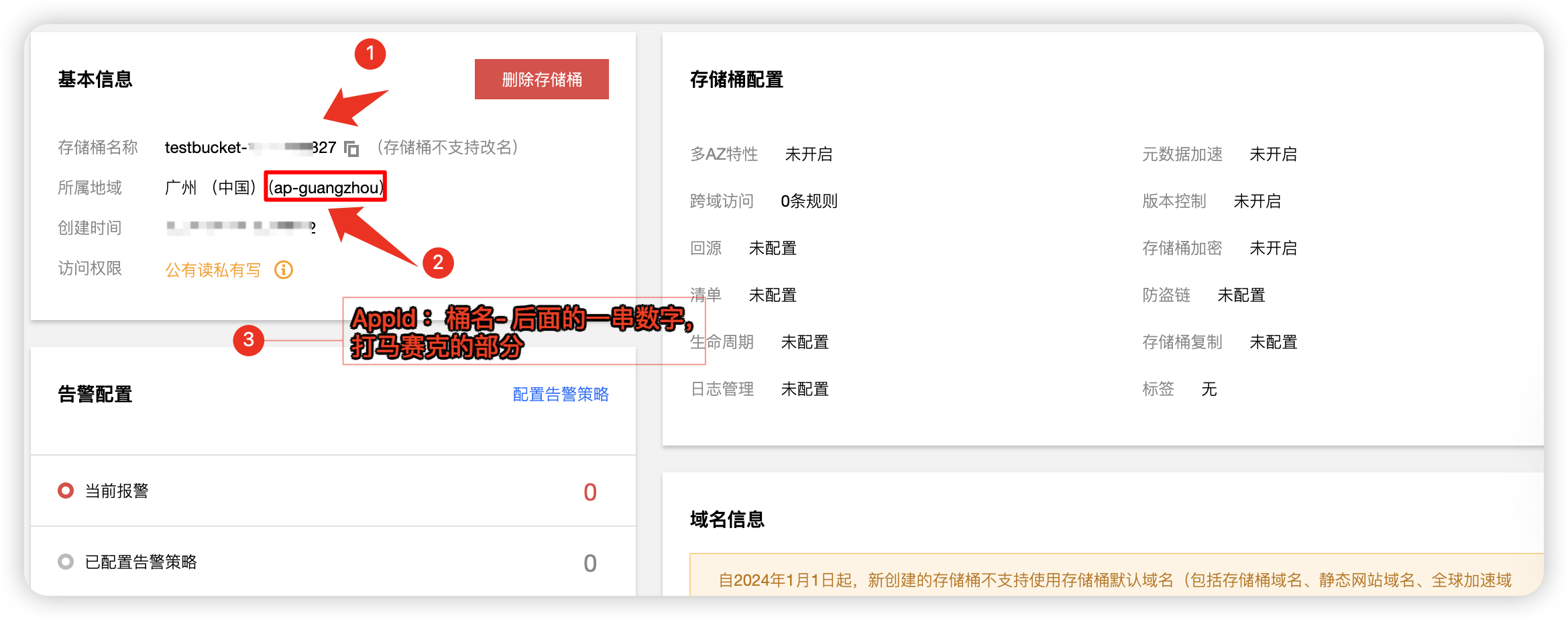
-
获取密钥对
入口:https://console.cloud.tencent.com/cam/capi
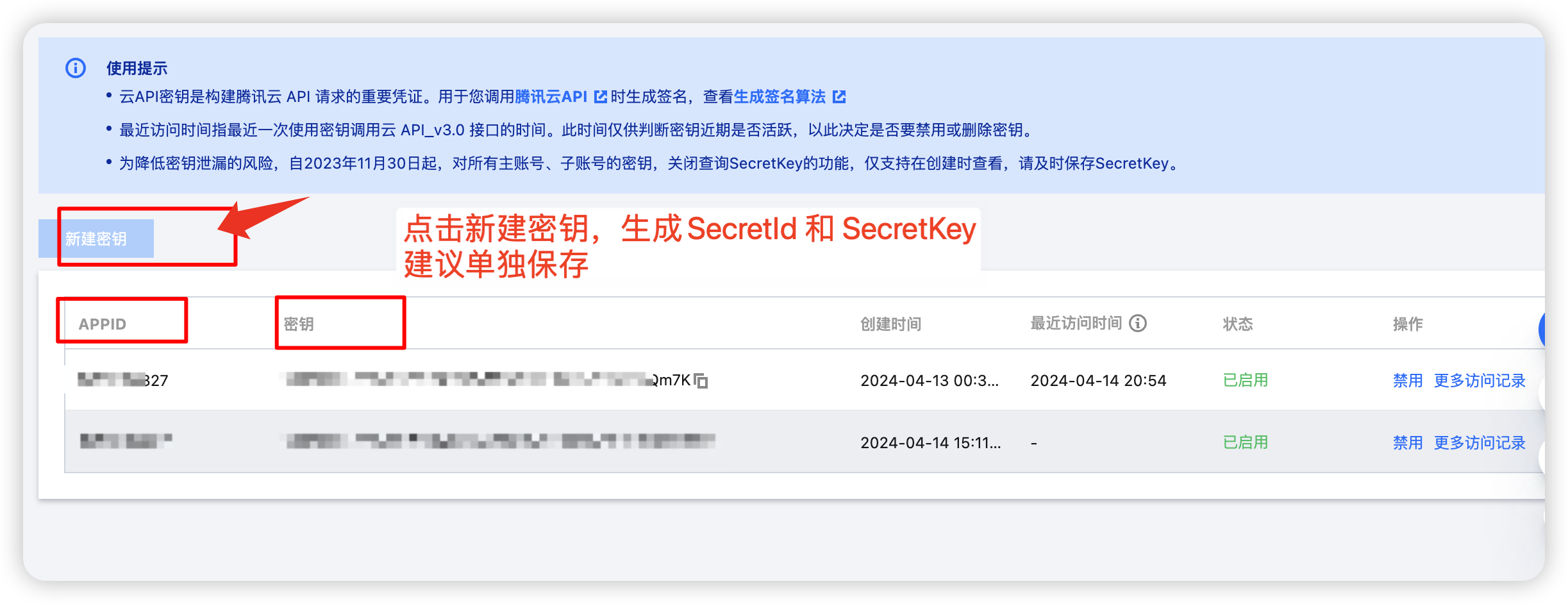
-
记录需要的5个信息(上面几步已经全部获取到):
- secretid
- secretkey
- 存储桶名称bucket
- appid
- 所属地域
三、下载并配置picgo
-
方式一:使用homebrew下载安装(推荐使用)
brew install picgo --cask -
方式二:github下载安装
-
配置picgo:
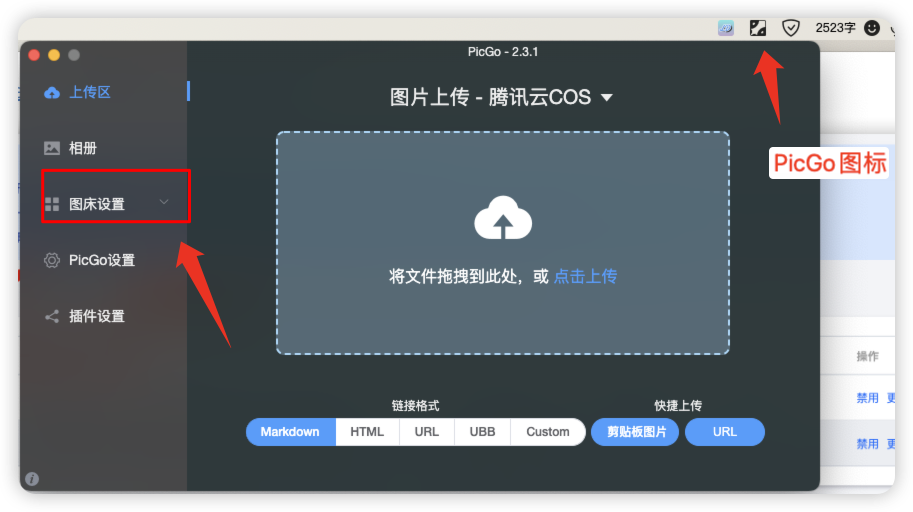
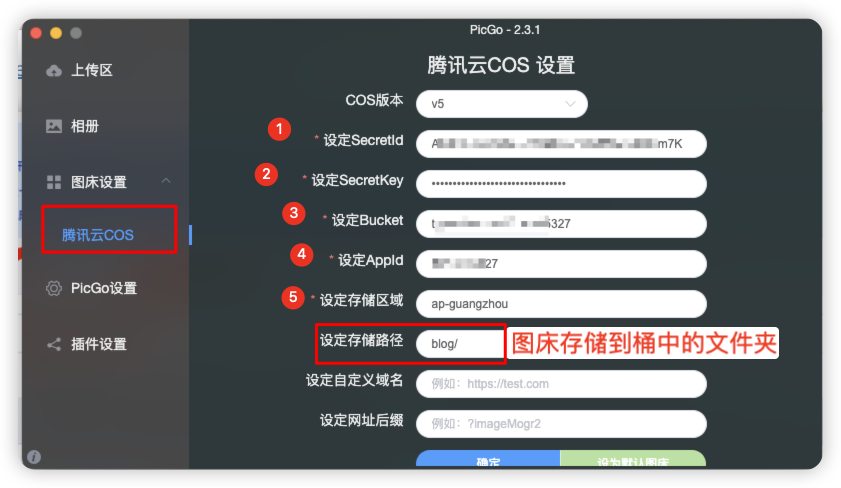
四、配置typora
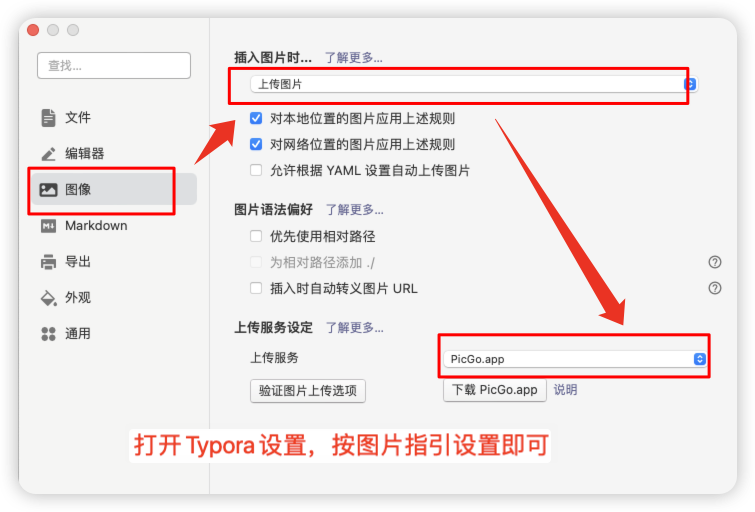
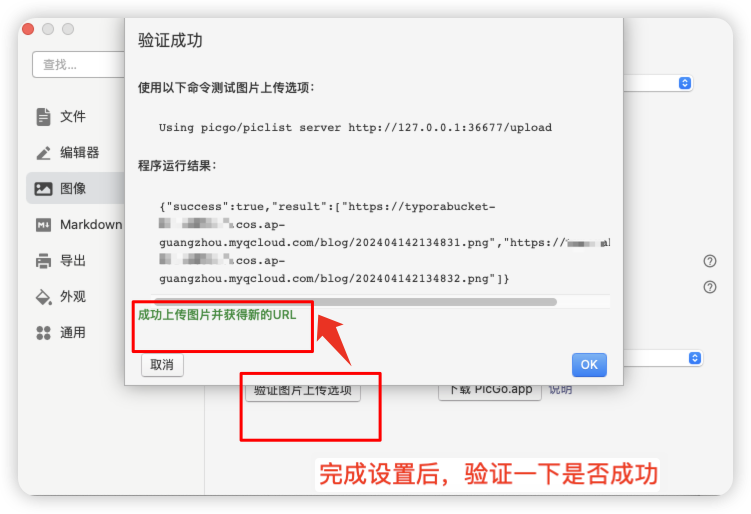
五、查看图床是否设置成功
-
查看存储桶中是否有我们文档中的图片

-
typora文档中图片上传后能够正常显示


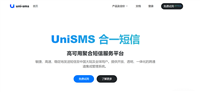
发表评论